Boomer, Millennials oder Gen Z - jeder ist gleichermaßen sauer, wenn sein Vodafone -Wi -Fi -Internet heutzutage plötzlich auf ihren Telefonen funktioniert. Warum tut der gute Herr das dir? Lass es uns herausfinden. Aber zuerst
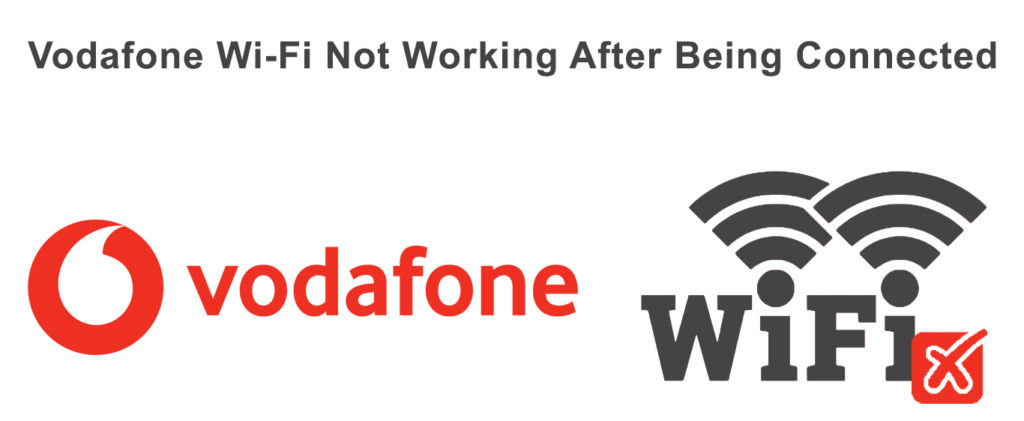
Wer sind diese Vodafone -Leute?
Sie sind Briten. Ich meine, die Vodafone Group Plc ist ein riesiges multinationales Telekommunikationsunternehmen mit Tochtergesellschaften auf der ganzen Welt. Sie haben ihren Hauptsitz in Newbury, Berkshire, England.
Sie haben ihr Geschäft vor etwa 30 Jahren installiert und seitdem es geschafft, einer der größten Mobilfunkanbieter der Welt zu werden. Ich denke, das sollte genug Einführung sein und weitermachen.
Warum arbeitet im Namen von allem, was Heiliger ist, nicht dein Vodafone-Wi-Fi?
Suche mich, aber hier sind ein paar Möglichkeiten
- Der Breitbanddienst ist nicht
- Vielleicht ist Ihr Vodafone -Paket abgelaufen
- Ihr Router zeigt Warnlichter an
- Diese Kabel im Router sind nicht richtig eingebaut
- Das Gerät selbst könnte fehlerhaft sein
- Vielleicht wird die Breitbandlinie irgendwie an der Wandhöhle beschädigt
- Ihr Router benötigt ein neues Firmware -Update
- Ein Schwanzkopf benutzt all deine Bandbreite, diese frechen Wichser!
Also, was mache ich jetzt? Holen Sie sich meinen Cricketschläger?
Sie müssen nicht mit diesen neuen Banditen in eine Gurke kommen. Ich habe hier mehr passende Lösungen für Sie, lassen Sie sie sie nacheinander durchlaufen.
Lassen Sie uns zunächst überprüfen, ob Ihr Router in Ordnung ist
Vodafone -Router - Grundleger
- Sehen Sie sich den Status Vodafone Service!
Vielleicht gibt es in Ihrer Nähe einen Internetausfall. Es gibt Websites, die Ihnen sagen können, ob Sie ein Ausfallproblem haben oder nicht wie downdetektor.com .
Stellen Sie sicher, dass es nur Sie sind. Wenn Sie nicht der einzige sind, warten Sie es.
- Überprüfen Sie Ihre Kabel!
Das größte Mantra -Mitarbeiter, das technische Unterstützung hat, besteht darin, immer mit den Grundlagen zu gehen, Ihren Router auszuschalten, Ihre Kabel dann wieder zu verbinden, indem Sie eine windende Wut auf Ihrem Gesicht ordnungsgemäß anschließen und sehen, ob dies funktioniert oder nicht.
- Wo sind deine Sockets?
Schließen Sie einfach ein Telefon in Ihre Breitbandbuchse an der Wand ein. Wenn Sie einen Wählton bekommen, gut. Wenn nicht, gibt es in Ihrer Leitung ein Problem und Sie sollten Ihren Vodafone -Kundensupport anrufen.
- Warnlichter!
Normalerweise gibt es stetige grüne Lichter in Ihrem Router , was bedeutet, dass die Dinge in Ordnung und Dandy sind. Um es noch sicherer zu machen, halten Sie Ihre Hände über dem Router. Alle Lichter sollten anziehen, das Internet und die Wi-Fi-Lichter sollten unter ihnen grün sein.

Wenn auch danach Ihr Internet immer noch nicht funktioniert , starten Sie das verdammte Ding neu oder wenden Sie sich an Vodafone Support.
Wenn diese grünen Lichter jedoch nicht vorhanden sind, verwenden Sie die Spitze Nr. 2. Wenn das nicht funktioniert, drücken Sie die Wi-Fi-Taste, die sich auf der linken Seite dieser Maschine befinden sollte. Die Dinge sollten jetzt funktionieren.
- Kabel wieder
Verwenden Sie ein Ethernet -Kabel direkt zu Ihrem PC oder Laptop. Wenn dies funktioniert, versuchen Sie , Ihren Router auf Werkseinstellungen zurückzusetzen , damit es ohne Kabel funktioniert.
- Neu starten
Zurück zum Wesentlichen. Versuchen Sie , Ihren Router jedes Mal neu zu starten , wenn Sie denken, dass es verstopfen. Das sollte die meisten Probleme beseitigen. Das ist auch das, was Fachleute zu Beginn jeder Fehlerbehebung entscheiden, die sie tun - den Ein- / Ausschalter halten, bis alle Lichter verschwunden sind. Warten Sie 2 Minuten, drücken Sie dann noch einmal das Ding!
- Werkseinstellungen zurückgesetzt
Manchmal muss man die großen Waffen herausnehmen, um einen Fehler zu massakrieren. Wenn nichts von Ihrer Seite von der Seite funktioniert, versuchen Sie einen Werksreset. Suchen Sie zunächst das Fabrikreset -Loch auf der Rückseite des Routers. Setzen Sie dann ein winziges, spitzes Objekt ein und halten Sie es für ein paar Sekunden so.
Alle Lichter werden zuerst ankommen und dann weggehen. Das heißt, Ihr Router ist alles zurückgesetzt. Nehmen Sie nun dieses spitze Objekt weg und lassen Sie alle Lichter in ihre richtigen Positionen kommen und prüfen Sie, ob Ihr Internet wieder funktioniert.
Wie man Fabrik zurückset Vodafone Wi-Fi Hub
- Überprüfen Sie Ihre Synchronisierungsgeschwindigkeit
Dies ist eine etwas fortgeschrittene Methode und erfordert mehr Anstrengung, als Ihre Kinder und Ihren Kapitalismus laut zu verfluchen. Verwenden Sie die Vodafone -Breitband -App, um die Synchronisierungsgeschwindigkeit Ihres Breitbands zu überprüfen . Es ist die Verbindungsgeschwindigkeit zwischen Vodafone und Ihrem Router (nicht zwischen Ihren Geräten und Ihrem Router).
Literatur-Empfehlungen:
- Spectrum Wi-Fi funktioniert nicht: Wie kann man es beheben?
- Fehlerbehebung Plusnet: Wi-Fi funktioniert nicht
- Wi-Fi funktioniert nicht am Telefon, sondern auf anderen Geräten
Dies wird Ihnen sicher sagen, ob sich das Problem in Ihrem Haus befindet oder etwas in der Vodafone -Konnektivität draußen blockiert ist. Wenn die Synchronisierungsgeschwindigkeit niedriger als die garantierte Mindestgeschwindigkeit ist, erhalten Sie einen Rabatt von 15% von Vodafone. Behaupten Sie das durch Ihre Vodafone -App.
Befolgen Sie diese Schritte, um diese Synchronisierungsgeschwindigkeitssache über die Vodafone -Breitband -App zu überprüfen:
- Laden Sie die Vodafone App ( iOS /Android ) herunter
- Kombinieren Sie es mit Ihrem Breitband
- Wählen Sie danach Informationen und Unterstützung, um die Synchronisierungsgeschwindigkeit Ihres Routers anzuzeigen
Vodafone Breitband -App - So überprüfen Sie die Synchronisierungsgeschwindigkeit
Und um die Synchronisierungsgeschwindigkeit auf Ihrem Router ohne die App zu sehen, befolgen Sie die folgenden Schritte:
- Öffnen Sie Ihren Browser und Typ 192.168.1.1
- Geben Sie Ihre Login -Informationen ein
- Überprüfen Sie nun diese süß-süße Synchronisierungsgeschwindigkeit neben dem Bild Ihres Routers
Wenden Sie sich an Ihren Vodafone -Support, wenn die Synchronisierungsgeschwindigkeit geringer ist als die minimale garantierte Geschwindigkeit.
- Exorzismus.
Wenn nichts funktioniert, ist ein Geist der nächste logische Grund, rufen Sie einen Exorzisten an oder kaufen Sie einen neuen Router.
Goddamit, der Router ist in Ordnung, das blutige Telefon spielt sich, du fett fu
OK-OK, Ruhe, wenn das Problem irgendwo in Ihrem Telefon (Android oder iPhone) liegt, lassen Sie es sich mit wundervollen Menschen befassen.
Lassen Sie uns zunächst einige mögliche Gründe auflisten:
- Die Netzwerkeinstellungen könnten falsch sein
- Die SIM -Karten sind falsch platziert
- Vodafone Secure Net stört Ihre 4G -Geschwindigkeit
- APN -Einstellungen sind falsch
- Vodafone erleidet einen Internetausfall
- Eine 4G -Paketrechnung ist fällig
- Ihr Pack hat seine Grenze erreicht
- Einige Probleme mit Ihrer Handys Hardware
Fehlerbehebung beim Problem ohne Internet nach Wi-Fi-Verbindung in Androiden
OK, es könnte eine Reihe von Ursachen geben, die Ihr Internet behindern. Lassen Sie uns also einige grundlegende Tipps zur Fehlerbehebung durchlaufen.
- Ausschalten. Einschalten. Verbraucher-san.
Ja, es klingt einfach und albern, aber versuchen Sie es zuerst - es sollte sich um die meisten großen Probleme selbst kümmern.
- Wechseln Sie zwischen Wi-Fi und mobilen Daten.
Mach das
- Gehe zu den Einstellungen.
- Gehen Sie zu drahtlosen Netzwerken oder Verbindungen
- Schalten Sie Ihre mobilen Daten aus und schalten Sie dann Ihr WLAN ein
- Machen Sie nun genau das Gegenteil und schalten Sie Ihre mobilen Daten ein und schalten Sie das WLAN aus
- Überprüfen Sie, ob dies funktioniert
Dies sollte helfen. Wenn es nicht der Fall ist
- Überprüfen Sie Ihre APN -Einstellungen
Hier erfahren Sie, wie Sie das für Vodafone UK tun können
- Name: Vodafone Internet
- Passwort: WAP
- Benutzername: WAP
- APN: wap.vodafone.co.uk
- APN (für Pay G) - pp.vodafone.co.uk)
- MMS -Port: 8799
- MMSC: http://mms.vodafone.co.uk/servlets/mms
- Authentifizierungstyp: PAP
- MMS Proxy: 212.183.137.12
- APN -Typ: Internet -MMS
(Gehen Sie zunächst zu Einstellungen, dann zu Mobilfunknetzen. Danach wählen Sie SIM aus, klicken Sie auf Zugriffspunkte und fügen Sie schließlich neue APN hinzu. Fügen Sie dann die obigen Informationen hinzu)
Vodafone APN -Einstellungen
Diese Routine, um auf APN in Ihrem Gerät zuzugreifen, kann geringfügig unterschiedlich sein, aber der Vorgang ist gleich. Einige Telefone haben möglicherweise auch die Möglichkeit, sich zu standardmäßig zurücksetzen - Sie können das auch verwenden!
- Versuchen Sie, automatisches Netzwerk auszuwählen
Sie können auch Ihr Netzwerk überprüfen. Gehen Sie zum Mobilfunknetz oder bevorzugt in einigen Fällen das Netzwerk. Stellen Sie es auf automatisch ein. Auf diese Weise stellt Ihr Handy automatisch eine Verbindung zu bevorzugten Netzwerken her.
- Mobile Daten einschalten.
Schalten Sie entweder Ihr Telefon aus oder stellen Sie den Flugmodus für ein oder zwei Minuten ein. Wenn Sie Ihr Gerät neu starten, wählen Sie die mobilen Daten oder das WLAN, und das Internet sollte erneut funktionieren.
Fehlerbehebung beim Problem ohne Internet nach Wi-Fi-Verbindung in iPhones
Verdammt, dieser Artikel wird für uns alle zu lange, aber ich muss alles abdecken. Und nun. Wenn Sie auch nach einer erfolgreichen WLAN-Verbindung im Internet konfrontiert sind, probieren Sie diese Korrekturen aus:
- Überprüfen Sie zuerst die Netzwerkabdeckung
Stellen Sie sicher, dass Sie sich in einem Bereich befinden, in dem eine gute Netzwerkabdeckung vorhanden ist.
- Gehe zu den Einstellungen
- Fahren Sie mit mobilen Daten oder mobilen Netzwerken fort
- Für die internationale Nutzung aktivieren Sie Daten zum Roaming (Einstellungen> Mobilfunknetz> Datenoptionen> Datenroaming).
- Aktualisieren Sie Ihre Netzwerkeinstellungen.
Sehen Sie, ob in Ihren Netzwerkeinstellungen ein Update vorhanden ist. Folge diesen Schritten:
- Schließen Sie Ihr iPhone oder iPad mit einem Mobilfunk- oder Wi-Fi-Netzwerk an
- Gehen Sie zu Einstellungen> Allgemein> Info
- Warten Sie ein paar Sekunden
- Wenn es irgendeine Art von Update gibt, wird es angezeigt
- Aktualisieren Sie bei Bedarf Ihre Einstellungen
- Wiedereinsetzen Sie die SIM
Öffnen Sie einfach dieses SIM -Tablett und stellen Sie die SIM -Formulierung richtig neu ein. Wenn Sie die SIM jedoch in ein anderes Gerät wechseln möchten, müssen Sie sich darüber an Vodafone wenden.
- Netzwerkeinstellungen zurücksetzen
Wenn nichts davon funktioniert, versuchen Sie Folgendes:
- Gehen Sie zu Einstellungen> General
- Tippen Sie auf Reset- und Netzwerkeinstellungen
- Warten Sie ein paar Sekunden
- Jetzt müssen Ihre Netzwerkeinstellungen zurückgesetzt werden
- Starten Sie das Gerät neu und Ihr Problem wird gelöst
- Aktualisieren Sie Ihr iPhone oder iPad
Wenn die Dinge im Geschäft noch nicht geschäftlich sind, überprüfen Sie Ihr Apple -Gerät auf Updates. Gehen Sie zu Ihren Update -Einstellungen und laden Sie das neueste Update herunter, das Sie dort sehen.
Abschluss
Es wird wirklich beschissen, wenn Ihr mobiles Internet auch nach einer erfolgreichen Wi-Fi-Verbindung in Vodafone immer noch nicht reagiert. Mit diesen wenigen grundlegenden Know-hows müssen Sie höchstwahrscheinlich nicht den Vodafone-Support kontaktieren. Viel Glück.
